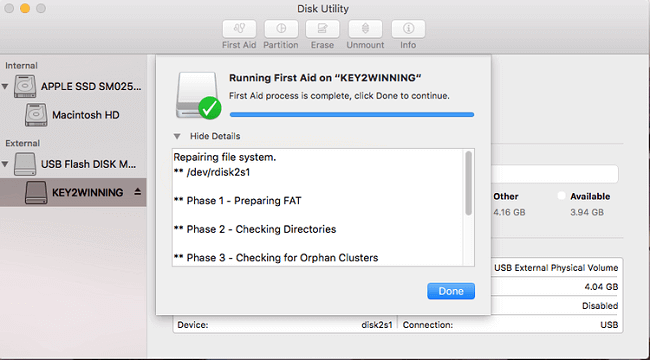Не беспокойтесь, если ваш внешний жесткий диск отображается на Mac как доступный только для чтения. На этой странице представлены 3 надежных решения, которые могут помочь вам исправить ошибку «только чтение» внешнего жесткого диска Mac, сделав его снова доступным для чтения. Выберите любой из приведенных ниже способов, чтобы сделать ваше устройство доступным без потери данных:
| Рабочие решения | Пошаговое устранение неполадок |
|---|---|
| Исправление 1. Переформатируйте внешний жесткий диск | Откройте «Приложения» > «Утилиты» > Запустите «Дисковую утилиту», чтобы «Стереть» внешний диск > Восстановить отформатированные данные...Все шаги |
| Исправление 2. Игнорируйте разрешения | Щелкните правой кнопкой мыши внешний диск > «Получить информацию» > «Совместное использование и разрешения» > Установите флажок «Игнорировать право собственности на...»...Все шаги |
| Исправление 3. Исправьте ошибки диска | Откройте Дисковую утилиту > выберите внешний жесткий диск и нажмите «Первая помощь» > нажмите «Выполнить»...Все шаги |
Внешний жесткий диск отображается как «Только для чтения» на Mac, Помогите!
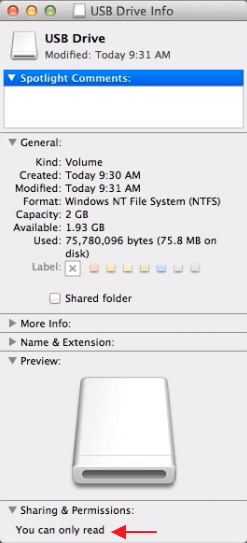
"Привет, вы знаете, как сделатьвнешнийжесткий диск снова доступным, когда он отображается как «Только для чтения» на Mac? У меня проблема из-за того, что сегодня утром мой жесткий диск Seagate внезапно стал доступен только для чтения, когда я подключил его к Mac. Я мог только читать и просматривать сохраненные данные на диске, но не мог использовать данные на нем. Если у вас есть способ решения этой проблемы, сообщите мне. Большое спасибо."
Щелкните правой кнопкой мыши внешнее запоминающее устройство, выберите «Получить информацию». Если внизу вы видите «Вы можете только читать», значит, вы столкнулись с одной из самых распространенных проблем с внешним жестким диском. Когда ваш внешний жесткий диск или другие внешние запоминающие устройства отображаются на вашем Mac как «Только для чтения», вы можете:
- Открвать диск и просматривать файлы
- копировать файлы с внешнего накопителя
Вы не можете:
- Копировать файлы на устройство
- Удалять файлы с внешнего диска
Почему ваш внешний жесткий диск на Mac доступен только для чтения
Почему вы можете только читать внешний жесткий диск, подключенный к вашему Mac? Есть три возможных причины.
Файловая система - NTFS
Щелкните правой кнопкой мыши жесткий диск и выберите «Получить информацию». Если вы обнаружите внешний жесткий диск в формате NTFS, причина в этом. Несовместимость файловой системы - основная причина. NTFS - это файловая система, оптимальная для компьютеров под управлением Windows. Хотя операционная система Mac позволяет вам читать файлы на внешнем жестком диске, вы не можете записывать файлы на него, потому что способ, которым NTFS записывает данные на устройство, несовместим с тем, как это делает macOS. (Перейти к исправлению.)
Настройки разрешений не игнорируются
Внешний жесткий диск подлежит разрешению доступа, установленному OS X для всех файлов и папок в системе. Когда вы используете устройство на другом компьютере с другой ОС, настройки разрешений могут не распознаваться или препятствовать доступу к файлам на жестком диске. (Перейти к исправлению.)
На жестком диске есть ошибки форматирования
Другой распространенной причиной проблемы с внешним жестким диском «только для чтения» на Mac являются ошибки форматирования самого устройства хранения. Если вы видите предупреждение о том, что при подключении устройство монтируется в режиме «только для чтения», значит, на вашем жестком диске обнаружены ошибки форматирования, которые не позволяют вам записывать на него файлы. (Перейти к исправлению.)
Определите причину, которая приводит к ошибке «Только чтение» на вашем Mac, из приведенной выше информации, а затем следуйте соответствующему решению, чтобы легко решить проблему.
Как решить проблему с внешним жестким диском "только для чтения" на Mac
Исходя из разных причин есть три решения проблемы.
Исправление 1: переформатируйте внешний жесткий диск
Если внешний жесткий диск на вашем Mac доступен только для чтения из-за файловой системы NTFS, вы можете исправить это, переформатировав устройство в Mac-совместимый формат с помощью Mac Disk Utility. Перед этим не забудьте быстро создать резервную копию внешнего жесткого диска с помощьюпрограммного обеспечения для резервного копирования данныхтак как форматирование сотрет все файлы на устройстве.
Шаг 1:Запускаем «Дисковую утилиту».
- Зайдите в «Приложения» > «Утилиты».
- Или нажмите «Command + Пробел» и введитеDisk Utility.
Шаг 2:В списке доступных дисков слева выберите проблемный внешний жесткий диск. Затем нажмите кнопку «Стереть» в главном окне.
Шаг 3:Выберите подходящую файловую систему и переименуйте свой жесткий диск. (И APFS, и расширенная файловая система Mac OS являются эксклюзивными для Mac. Таким образом, если вы хотите, чтобы ваш внешний жесткий диск был совместим как с Mac, так и с ПК, выберите MS-DOS, также известную как FAT, или ExFAT).
Шаг 4:Нажмите «Стереть», чтобы переформатировать внешний жесткий диск.
Подождите, пока процесс переформатирования завершится, а затем перейдите в информационное окно, на этот раз вы увидите, что сообщение «Вы можете только читать» изменилось на «Вы можете читать и писать», что означает, что вы можете читать и записывать данные на диск на вашем Mac.
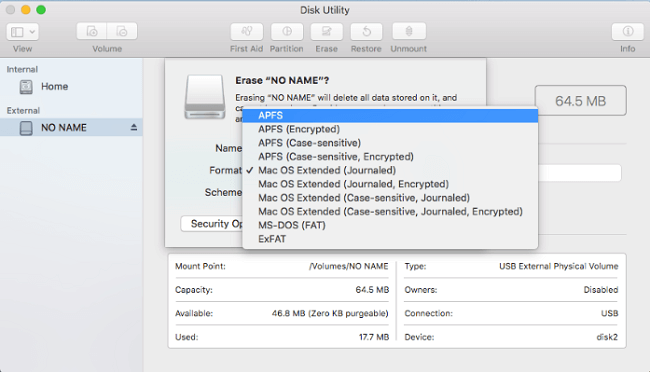
Вообще говоря, когда устройство хранения отображается как доступное только для чтения, вы все равно можете копировать с него файлы. Если вы не можете просмотреть или увидеть все сохраненные данные на диске, не волнуйтесь. После форматирования можно использовать профессиональноепрограммное обеспечение для восстановления жесткого диска на Mac- Мастер восстановления данных EaseUS для Mac, чтобы вернуть потерянные данные на диске с помощью простых щелчков мышью:
Шаг 1. Выберите раздел диска (это может быть внутренний HDD/SSD или съемный накопитель), где вы потеряли данные (файлы, документы, и прочее). Нажмите кнопку «Сканировать».

Шаг 2. Data Recovery Wizard немедленно просканирует выбранный том диска и отобразит результаты сканирования на левой панели.

Шаг 3. В результатах сканирования выберите файл(ы) и нажмите кнопку "Восстановить".

Исправление 2: игнорировать разрешения
Если вы уверены, что проблема вызвана настройками разрешений, вам просто нужно проигнорировать разрешения, чтобы решить проблему с внешним жестким диском «Только для чтения» на вашем Mac.
Шаг 1:Щелкните правой кнопкой мыши внешний жесткий диск, показанный на вашем Mac, и выберите «Получить информацию».
Шаг 2:Разверните раздел «Общий доступ и разрешения», затем щелкните замок для аутентификации.
Шаг 3:Установите флажок «Игнорировать владение этим томом».
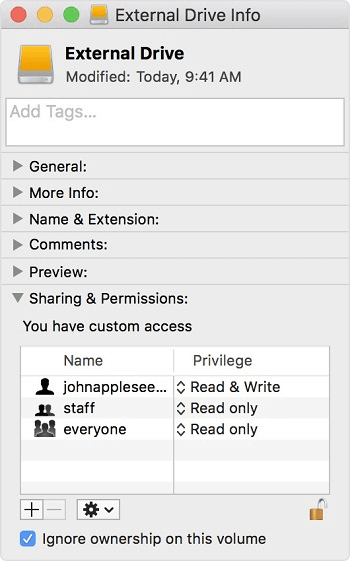
Исправление 3: проверьте и исправьте ошибки жесткого диска
Если на вашем внешнем жестком диске произошла ошибка форматирования, которая делает устройство доступным только для чтения, вы можете использовать Дисковую утилиту, чтобы проверить ошибки и восстановить внешнее запоминающее устройство.
Шаг 1:Заходим в «Дисковую утилиту».
- Зайдите в «Приложения» > «Утилиты».
- Или нажмите «Command + Пробел» и введитеDisk Utility.
Шаг 2:Выделите внешний жесткий диск, доступный только для чтения, нажмите «Первая помощь» в верхнем центре, затем нажмите «Выполнить».